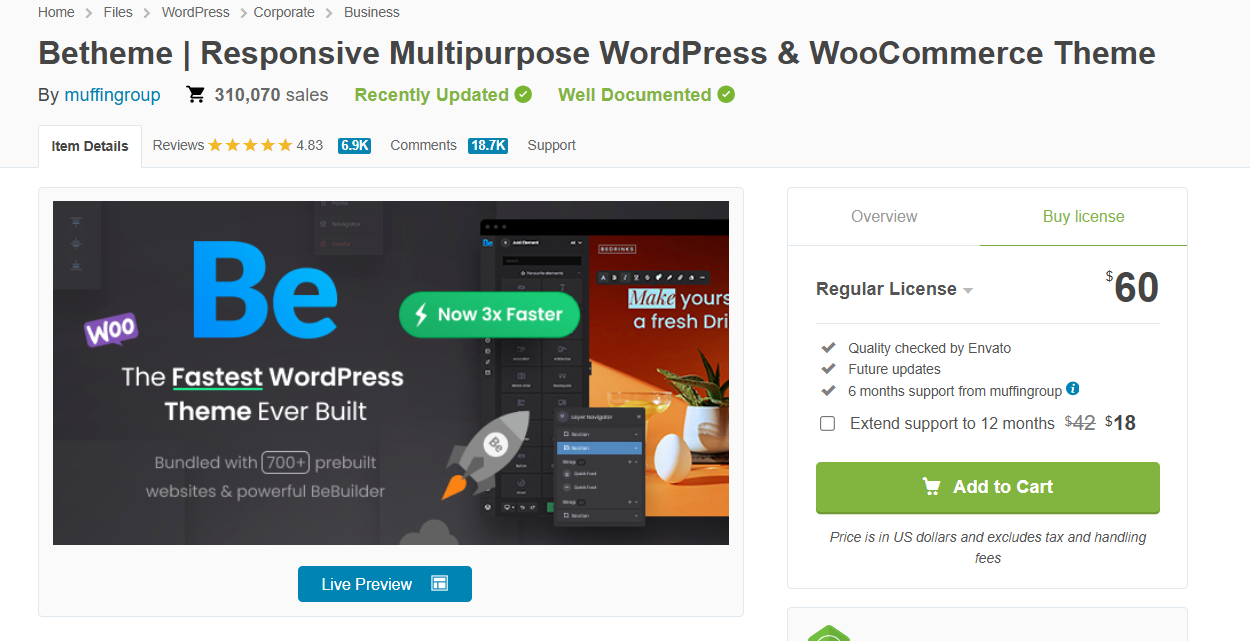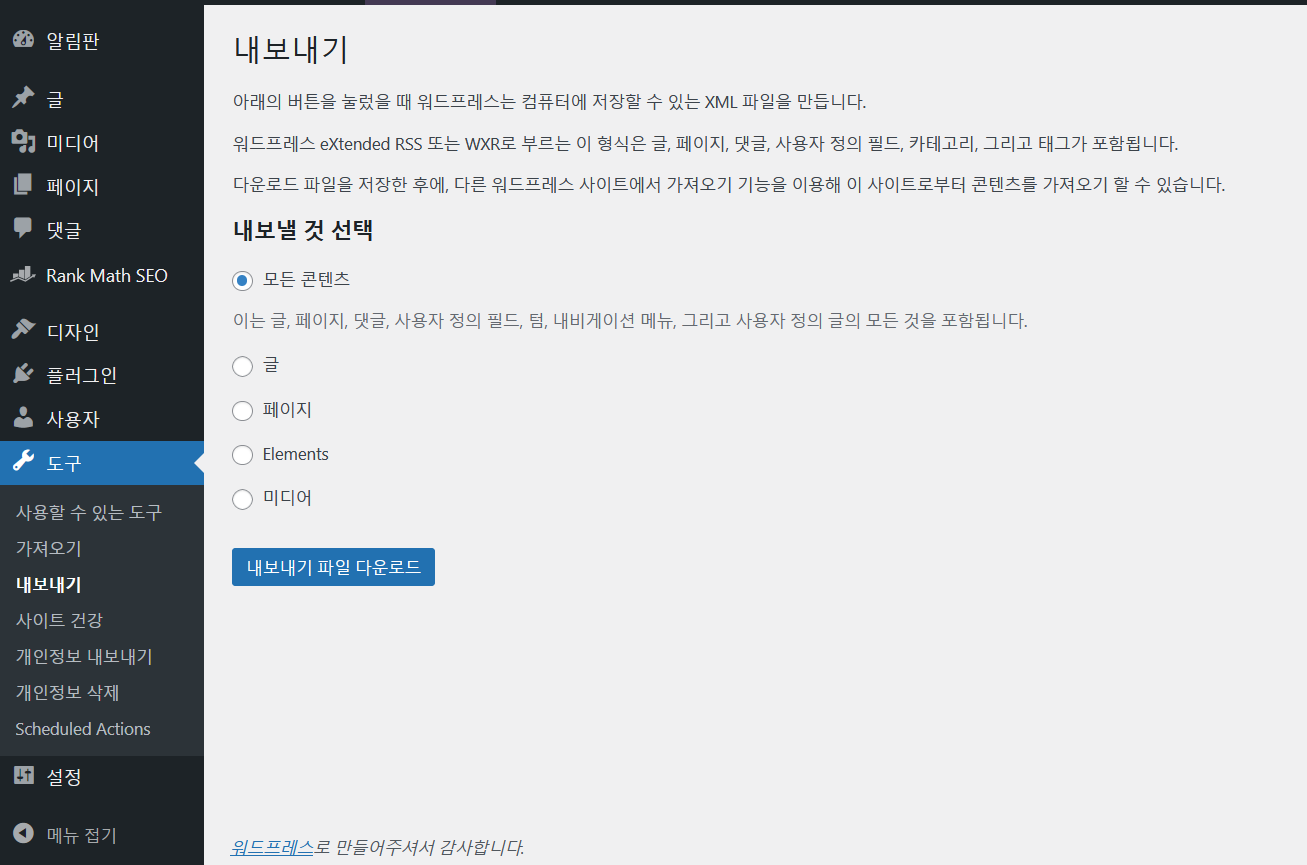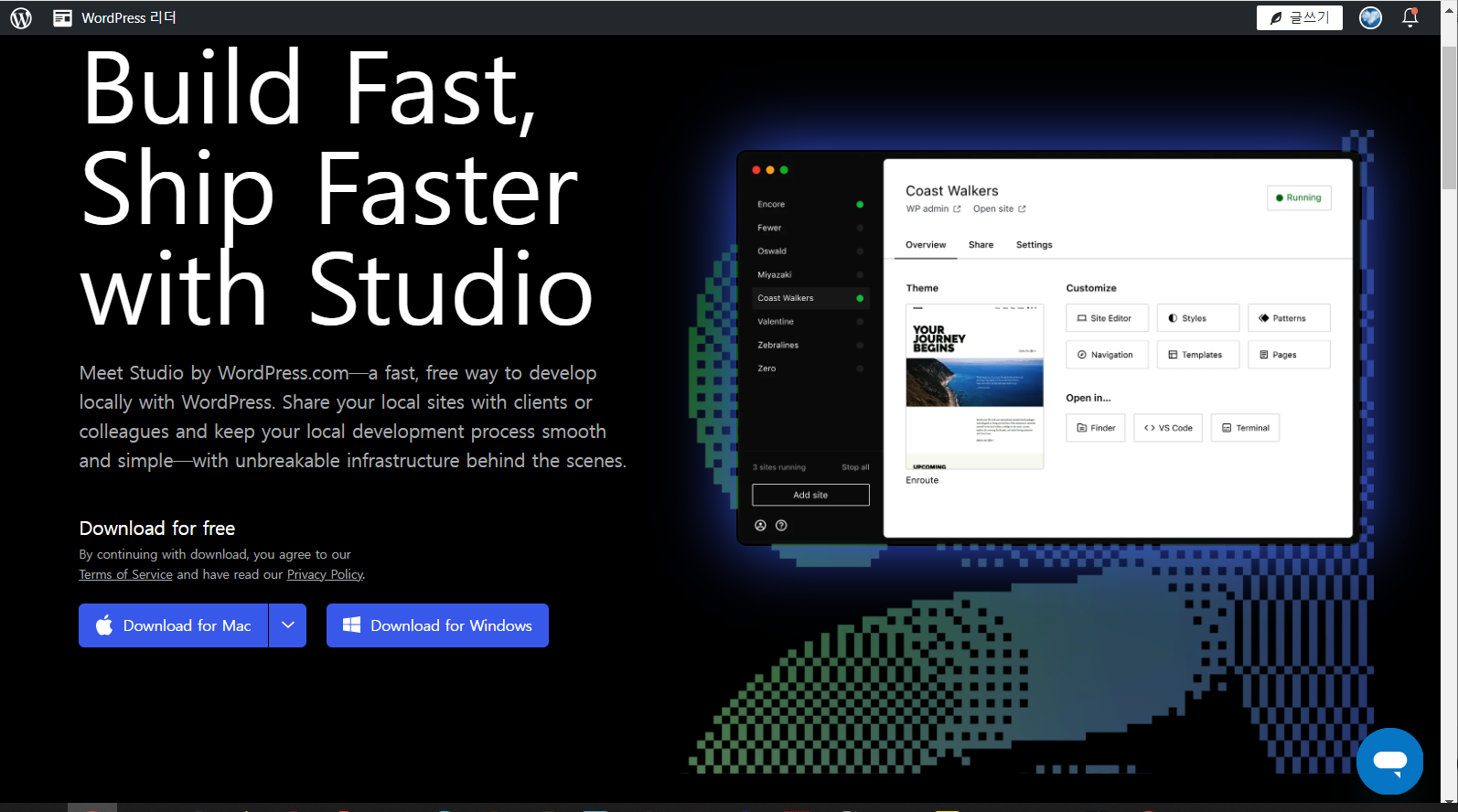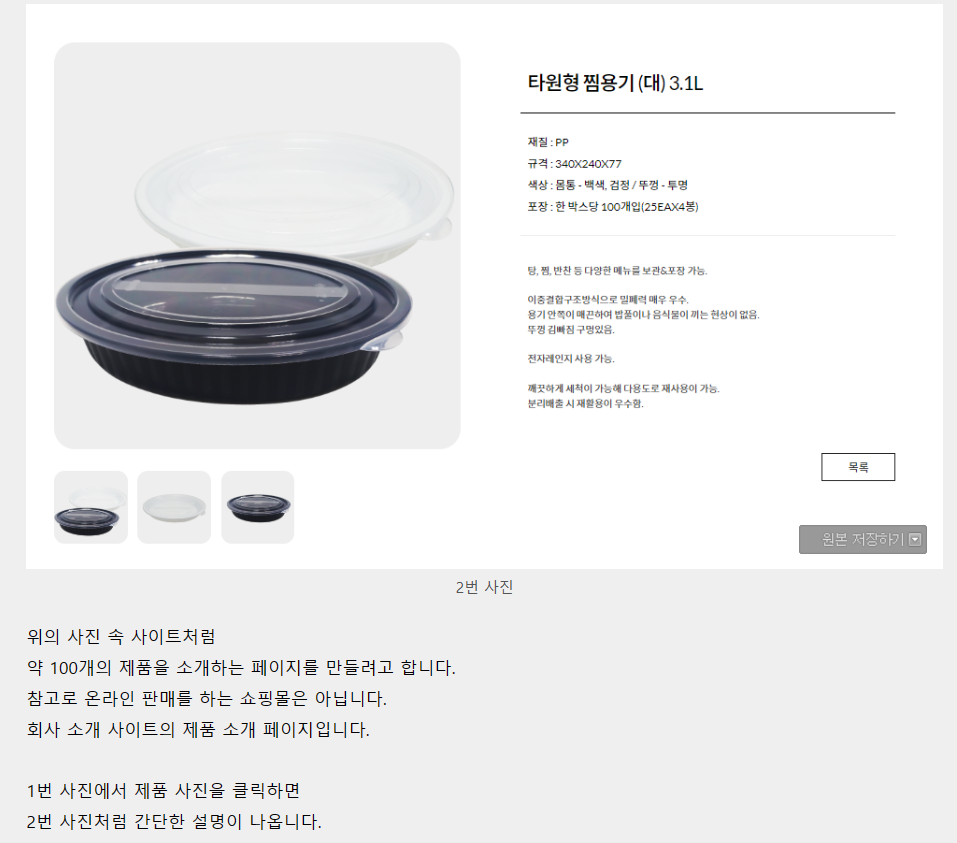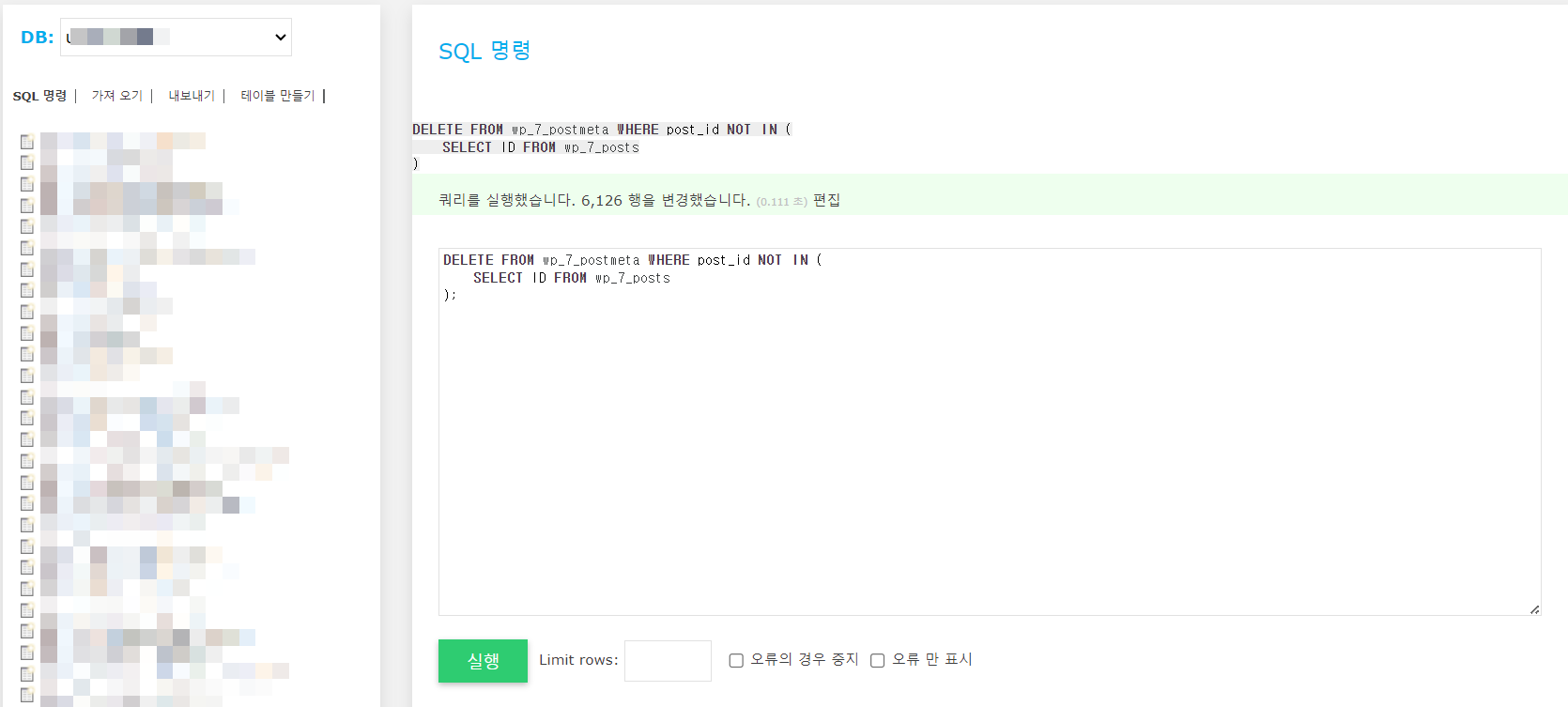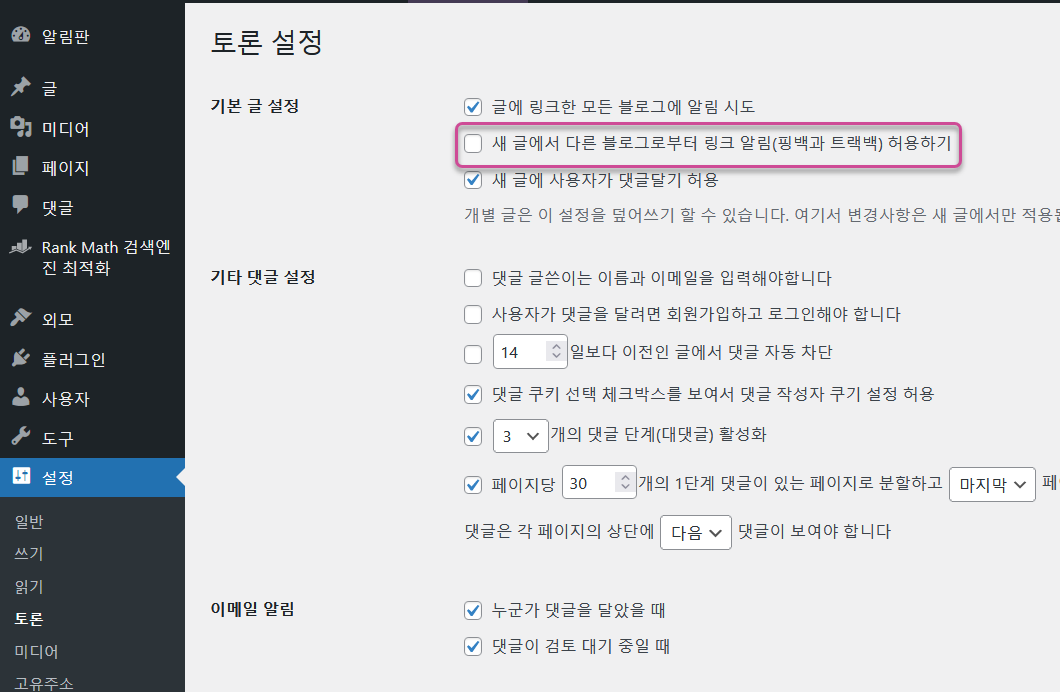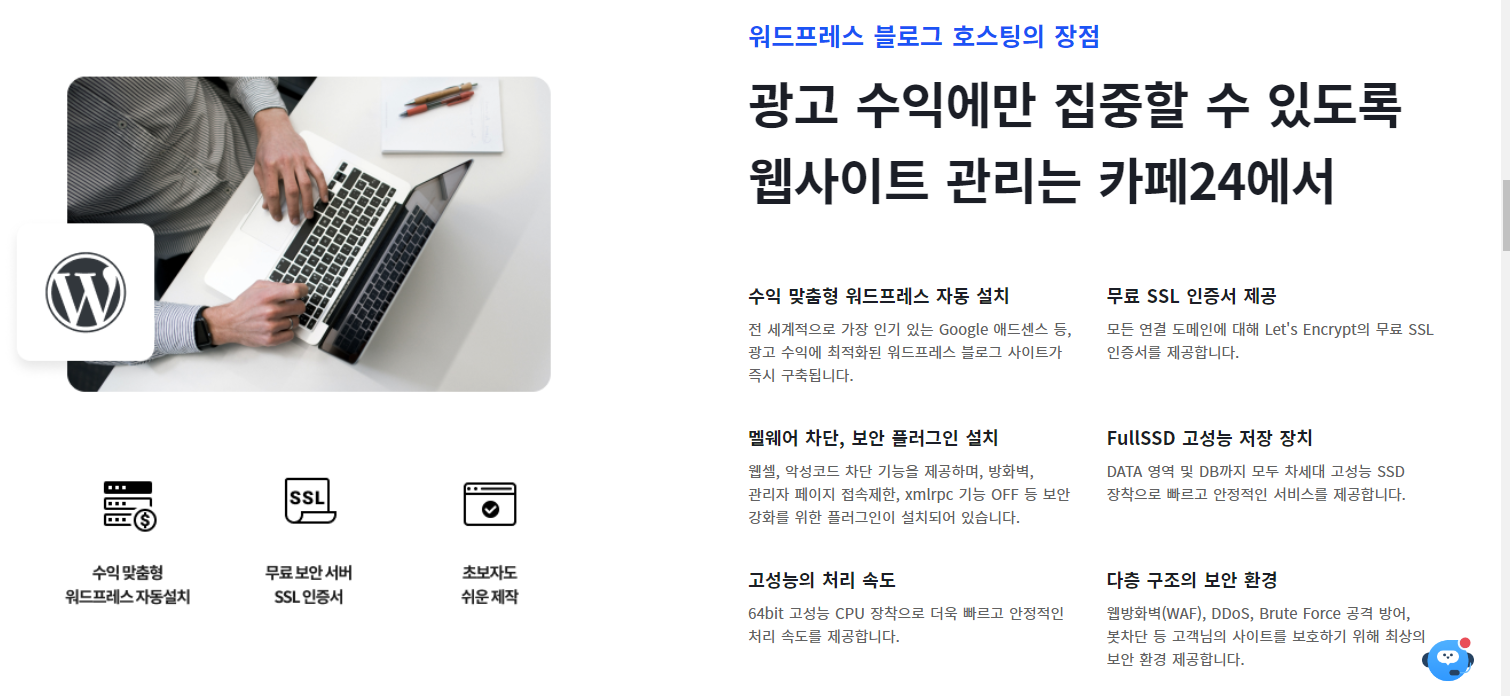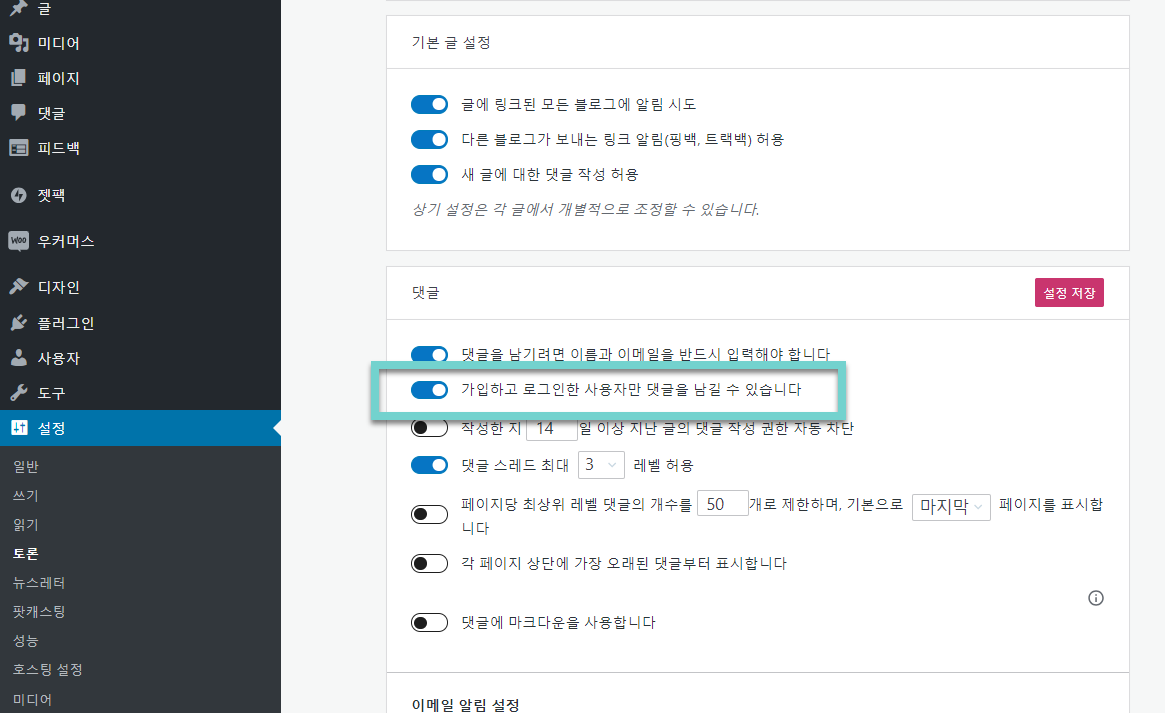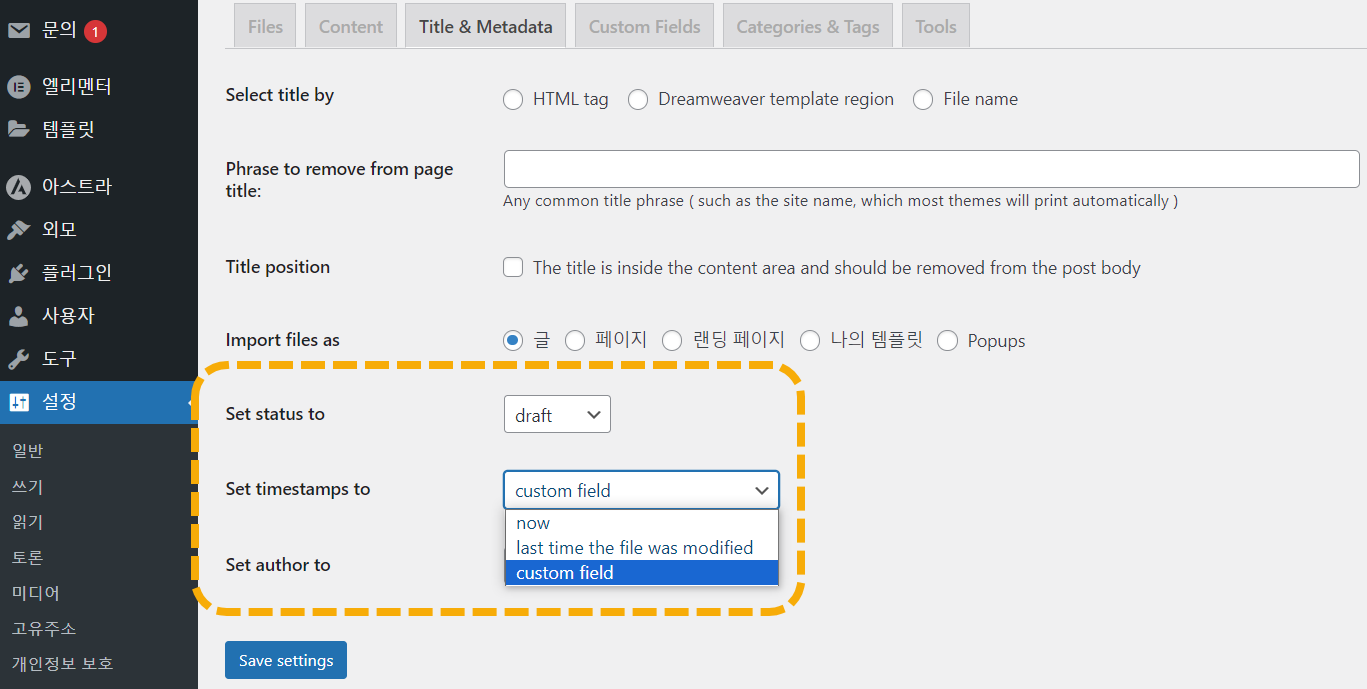워드프레스 사이트 설정을 그대로 복사하여 다른 사이트를 만들고 싶은 경우가 있습니다. 즉, 페이지, 글 등 콘텐츠는 옮기지 않고 사이트의 설정과 테마, 플러그인 등의 설정도 그대로 옮기기를 원할 수 있습니다.콘텐츠를 제외한 사이트 설정, 테마와 플러그인 설정 등을 모두 옮기는 방법에 대하여 살펴보겠습니다.워드프레스 사이트 설정 및 플러그인 복사 방법네이버 카페나 네이버 지식인에 콘텐츠를 제외하고 테마, 플러그인을 포함한 사이트 레이아웃만을 그대로 복제하는 방법에 대하여 문의하는 분들이 계십니다.예를 들어, 블로그를 운영하는 경우, 워드프레스로 사이트를 만들어서 블로그를 운영하다, 추가로 블로그를 운영하고 싶을 수 있습니다. 그런 경우 새롭게 사이트를 만들도 되지만, 현재 운영 중인 블로그의 레이아웃을 그..